
কিছু ব্যবহারকারী আরও একটি বুটেবল ফ্ল্যাশ ড্রাইভ বা অপারেটিং সিস্টেম ইনস্টলেশন ডিস্ক তৈরি করতে একটি ISO ইমেজ হিসাবে উইন্ডোজ 7 অপারেটিং সিস্টেম ইনস্টলেশন ফাইল লেখার জন্য প্রয়োজন সম্মুখীন হতে পারে। এই পরিস্থিতি কমই ঘটে, কারণ ইনস্টলেশন ফাইল নিজেদের প্রায়ই রেডিমেড ইমেজ আকারে ইতিমধ্যে আবেদন অবশ্য যদি এই ধরনের একটি প্রয়োজন পড়েছিল, আইএসও তৈরি করার জন্য বিশেষ প্রোগ্রাম এটা সঙ্গে মানিয়ে নিতে, যা আমরা পরবর্তী কথা বলতে হবে সাহায্য করবে।
পদ্ধতি 1: Ultraiso
আজ আমরা উদাহরণ চারটি ভিন্ন সফ্টওয়্যার জন্য নেওয়া যাতে প্রত্যেক ব্যবহারকারীর নিজের জন্য উপযুক্ত খুঁজে পেয়েছে। প্রথম লাইন একটি সফটওয়্যার Ultraiso বলা হয়, একটি ফি জন্য প্রযোজ্য যা পারফর্ম করবেন। মুক্ত সংস্করণ রেকর্ড ফাইল পরিধি উপর একটি সীমা আছে, তাই এই যখন লোডিং বিবেচনা।
- দিয়ে শুরু করতে, বোতাম ক্রয় বা প্রোগ্রাম ডাউনলোড যেতে উপরে ক্লিক করুন। ইনস্টল করার পরে, আপনি স্থানীয় সংগ্রহস্থল সব প্রয়োজনীয় ফাইল, যেহেতু তাদের প্রতিটি উপস্থিতিতে বাধ্যতামূলক, এবং অখণ্ডতা লঙ্ঘন OS এর আরও ইনস্টলেশন সঙ্গে সমস্যা হতে হবে নিশ্চিত করুন।
- রান Ultraiso এবং একটি ট্রায়াল শুরু যদি আপনি একটি লাইসেন্স ক্রয় করেননি।
- আমরা ফাইলগুলি যোগ করতে বিল্ট-ইন ব্রাউজার ব্যবহার করতে অফার। আপনি শুধুমাত্র হার্ডডিস্কের সংশ্লিষ্ট পার্টিশন প্রকাশ এবং Windows সঙ্গে একটি ডিরেক্টরির বস্তু খুঁজে পাওয়া প্রয়োজন।
- তাদের সমস্ত ব্রাউজারের ডানদিকে, যার মানে হল আপনি ইমেজ ফাইলগুলি যোগ করার জন্য স্থানান্তর করতে পারেন প্রদর্শিত হবে।
- সব আইটেম হাইলাইট করুন এবং বাম মাউস বাটন সঙ্গে বাম মাউস দিয়ে তাদের উপরের অংশ স্থানান্তর। তারা এই অংশে প্রদর্শিত হয়, তাহলে এটি এর মানে হল যে পদক্ষেপ সফলভাবে পেরিয়ে গেছে।
- প্রাথমিকভাবে, একটি ভার্চুয়াল ডিস্ক আকার 650 মেগাবাইট, যা যথেষ্ট অপারেটিং সিস্টেমের জন্য নন, সুতরাং আপনি সংরক্ষণ আগে ও তালিকায় "মোট আয়তন" বোতামটি টিপুন প্রদর্শিত বিকল্পটি অনুকূল নির্বাচন করুন, মোট ফাইল থেকে আউট ঠেলাঠেলি নির্বাচন করা হয়।
- এখন আপনি কি নিশ্চিত যে ভার্চুয়াল ড্রাইভ আকার অর্ডার ইমেজ সংরক্ষণ করার জন্য যথেষ্ট করে তুলতে পারে।
- ফাইল মেনু বাড়ান এবং নির্বাচন করুন "এই রূপে সংরক্ষণ করুন ..." তালিকায়।
- স্ট্যান্ডার্ড এক্সপ্লোরার উইন্ডো, যা একটি ইচ্ছাকৃত ফাইল নাম উল্লেখ করে এবং ISO বিন্যাস সেট করতে টাইপ করুন। এর পর, গাড়ির উপর অবস্থান নির্দিষ্ট এবং ইমেজ সংরক্ষণ নিশ্চিত করুন।
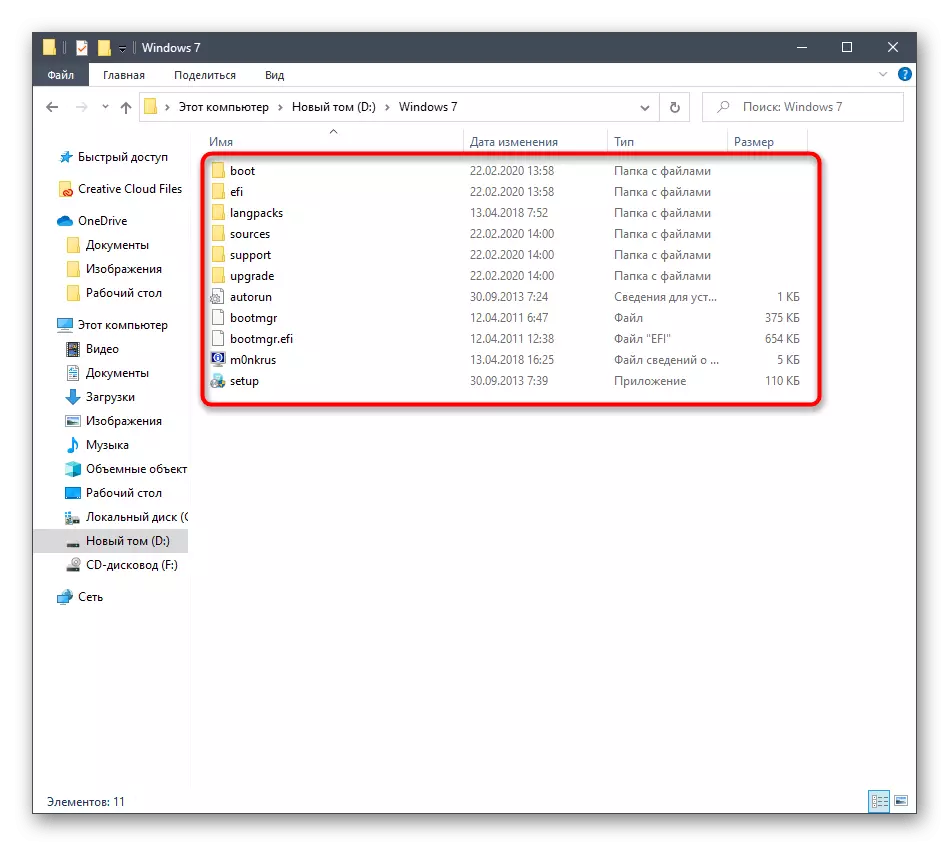

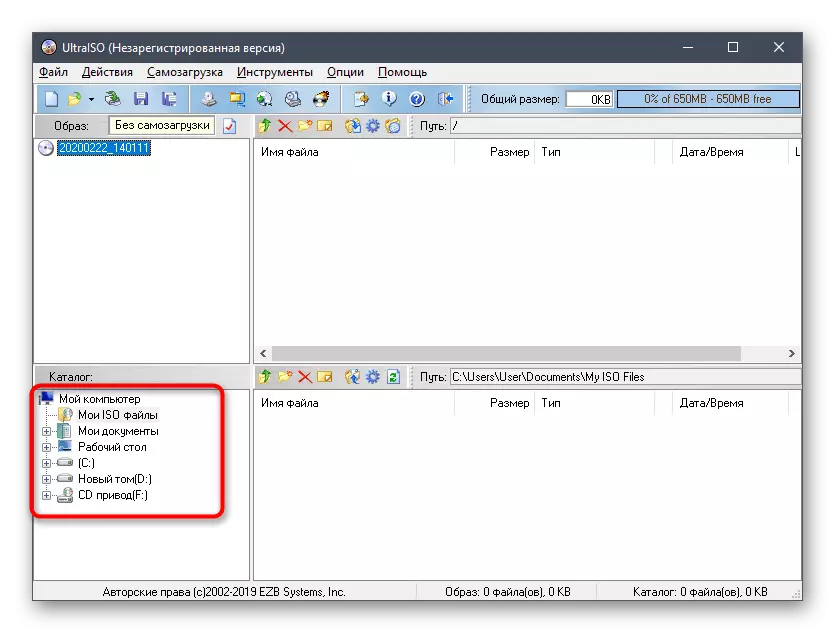
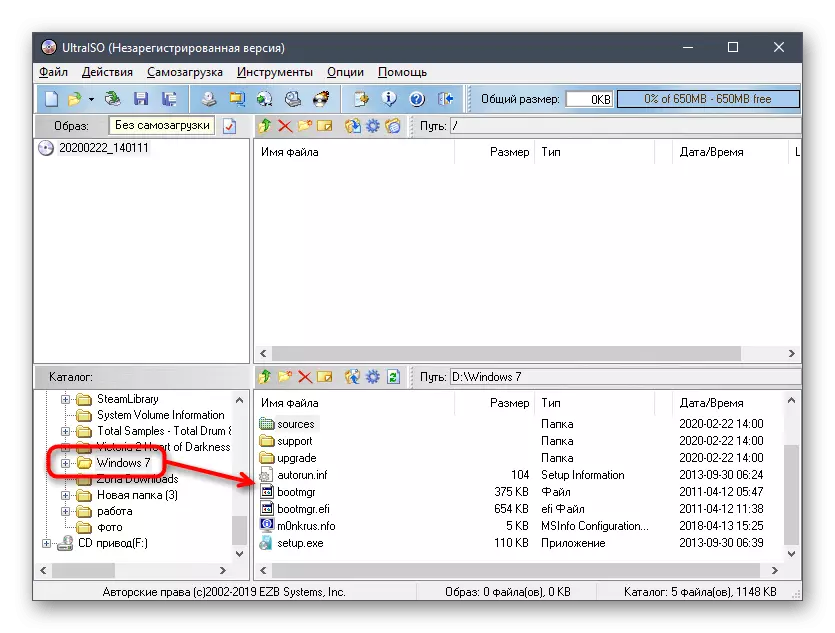
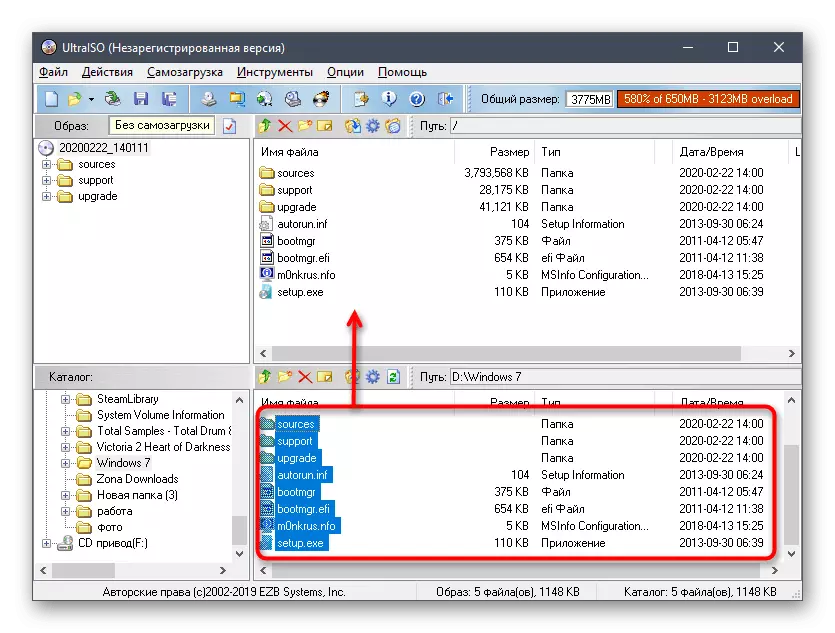
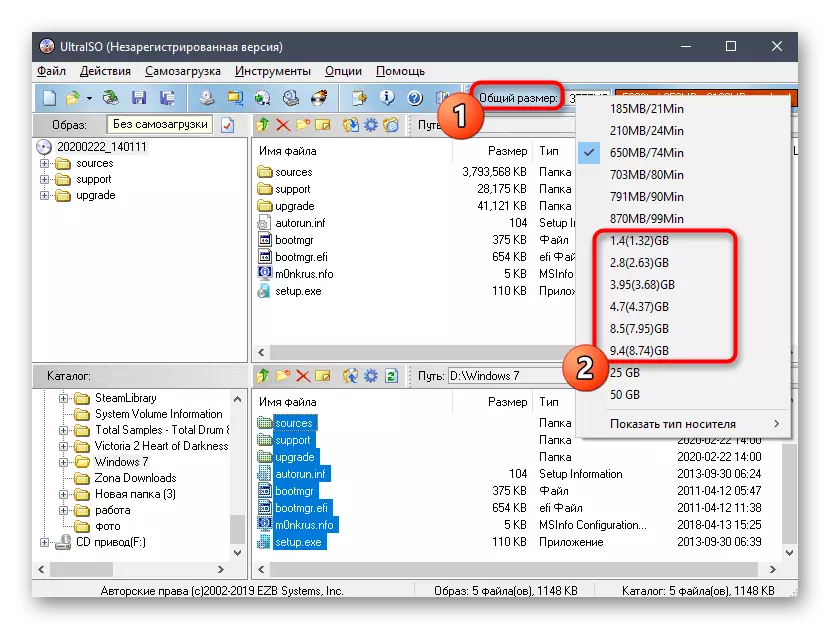
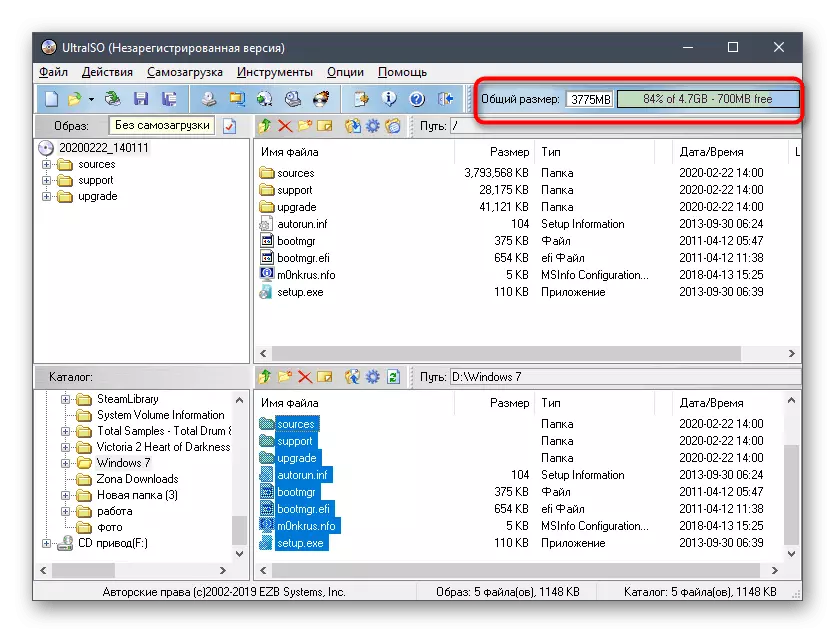
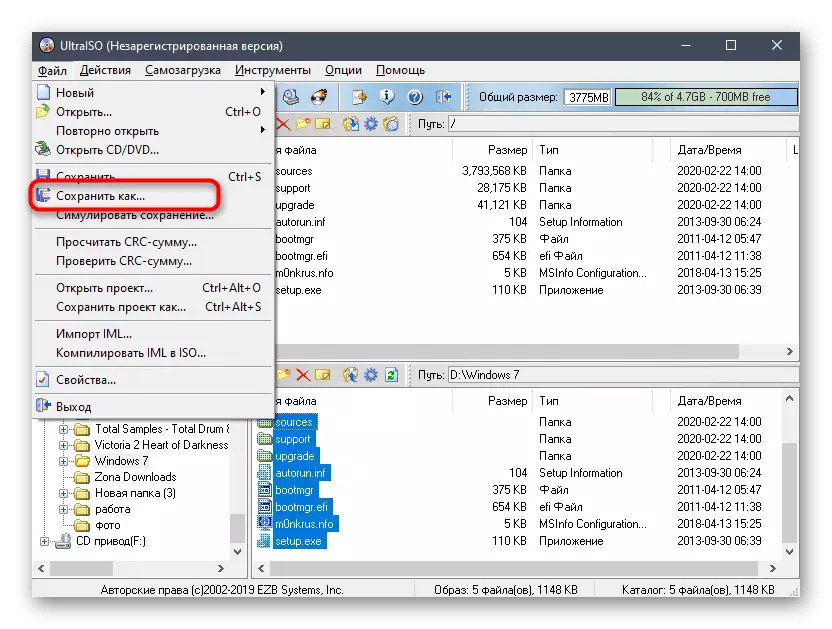
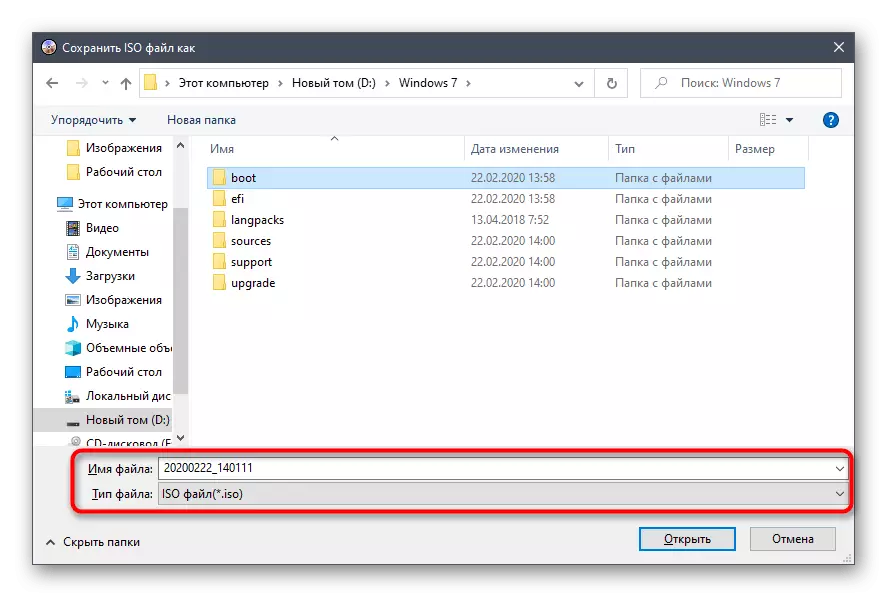
রেকর্ডিং আইএসও-ইমেজ, একটি সময় নির্দিষ্ট পরিমাণ সময় লাগে তাই আপনি এই অপারেশন শেষ হওয়ার জন্য অপেক্ষা করতে হবে, এবং শুধুমাত্র তারপর আপনি UltraISO বন্ধ করুন এবং ফলে বস্তুর সঙ্গে সরাসরি মিথষ্ক্রিয়া উপর স্থানান্তর করতে পারেন।
পদ্ধতি 2: PowerISO
PowerISO থেকে যে প্রোগ্রাম উপরে আলোচনা এবং বিনা মূল্যে বিতরণ করা, বিচার সংস্করণের সাথে পার্থক্য নেই। যাইহোক, আমাদের ক্ষেত্রে লাইসেন্স কেনার ব্যপারে, তা করতে পারে না, কারণ ট্রায়াল মোডে সীমাবদ্ধতা 300 মেগাবাইটগুলি অপারেটিং সিস্টেমের একটি চিত্র তৈরি করার অনুমতি দেবে না। অধিগ্রহণ পর, এই পদক্ষেপগুলি অনুসরণ করুন।
- ইনস্টল করুন এবং আপনার কম্পিউটারের তে PowerISO চালানো। বিচারের একটি নোটিশ এখনও আছে, তাহলে প্রয়োজন এটা মুছে ফেলার জন্য রেজিস্ট্রেশন কোড পুনরায় প্রবেশ করুন।
- প্রধান উইন্ডোতে খোলার পর, "তৈরি করুন" এ ক্লিক করুন।
- অতিরিক্ত বিকল্পের একটি তালিকা যেখানে "ডেটা ইমেজ সিডি / ডিভিডি» পছন্দ করে নিন।
- এখন রেখে যদি আপনি সদ্যঃ তৈরি প্রকল্প, যা বাম মাউস বাটন সঙ্গে একবার ক্লিক করে তৈরি করা উচিত দেখতে হবে। তারপর "যোগ", যা উপরের প্যানেলে PowerISO অবস্থিত এ ক্লিক করুন।
- এক্সপ্লোরার উইন্ডোতে, যে সমস্ত ফাইল উইন্ডোজ 7 অন্তর্গত নির্বাচন করুন, এবং যোগ করা বোতামের উপর পুনরায় ক্লিক করুন।
- আপনি অবিলম্বে অবহিত করা হবে যে ভার্চুয়াল ডিস্কের স্থান কারণ ডিফল্ট মোড সিডি সেট করা থাকে, যথেষ্ট নয়।
- উপলব্ধ অপশন তালিকা প্রসারিত এবং সেখানে সবচেয়ে উপযুক্ত নির্বাচন করুন। বেশিরভাগ ক্ষেত্রেই নিখোঁজ এবং প্রচলিত ডিভিডি, হিসাবে অপারেটিং সিস্টেম ফাইল সাইজ কম 4.7 গিগাবাইট হয়।
- আপনি, উদাহরণস্বরূপ, অতিরিক্ত পদক্ষেপ সম্পাদনের জন্য অবিলম্বে ফাইল মাউন্ট প্রয়োজন হয়, তাহলে তাদের ডিস্কে কপি, অথবা ড্রাইভে চার বিশেষভাবে মনোনীত বাটন বেতন মনোযোগ সংকুচিত করার বার্ন। তারা PowerISO এই সমস্ত বিকল্পগুলির জন্য দায়ী।
- নির্ধারণের পরে, শুধুমাত্র টিপুন "সংরক্ষণ করুন" থাকে বা আপনি শর্টকাট Ctrl + এস কীবোর্ড ব্যবহার করতে পারেন
- এক্সপ্লোরার উইন্ডোতে, সংরক্ষণ করতে উপযুক্ত অবস্থান, নাম এবং ফাইল টাইপ উল্লেখ করুন।
- ইমেজ সংরক্ষণের শেষ আশা। এই প্রক্রিয়ার সময়, একটি পৃথক উইন্ডোতে অগ্রগতি অনুসরণ করুন। আপনি সফল সংরক্ষণের অবহিত করা হবে।
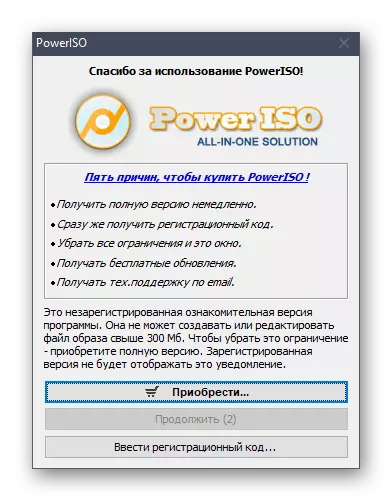
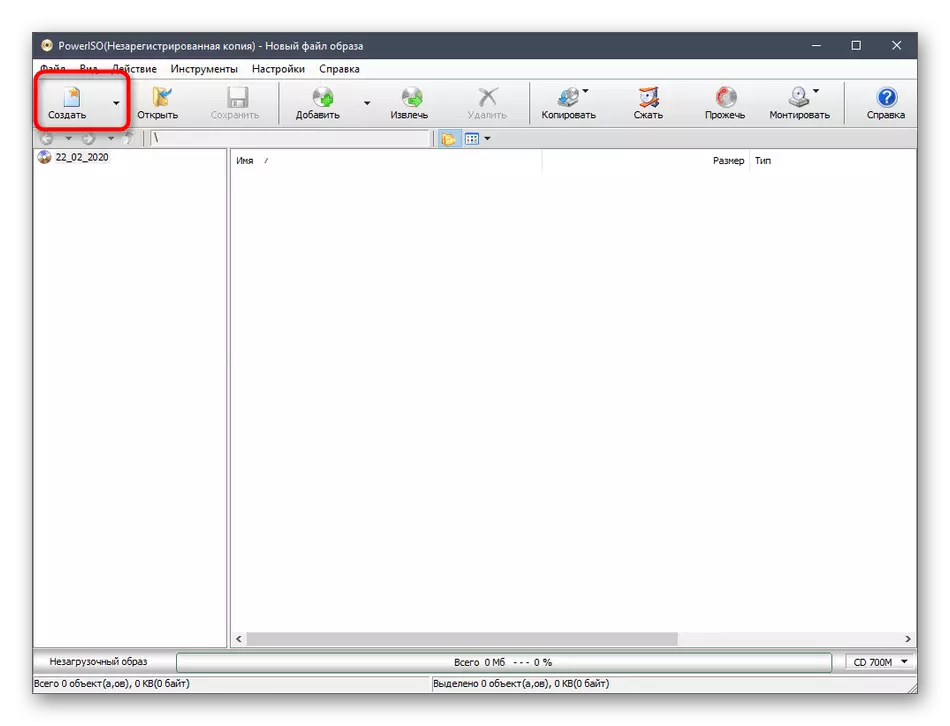
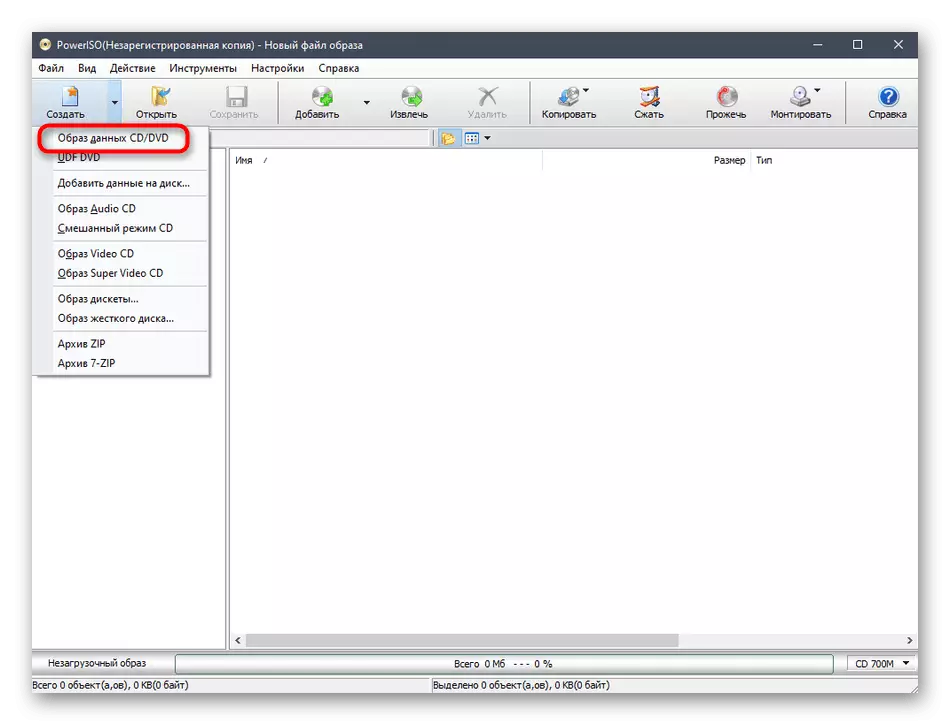
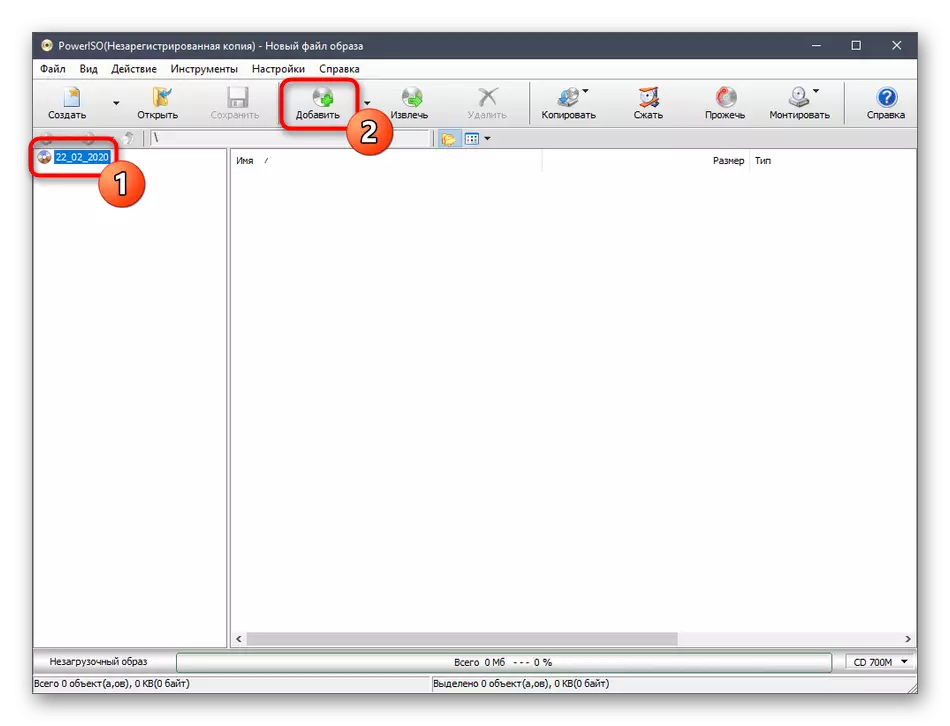
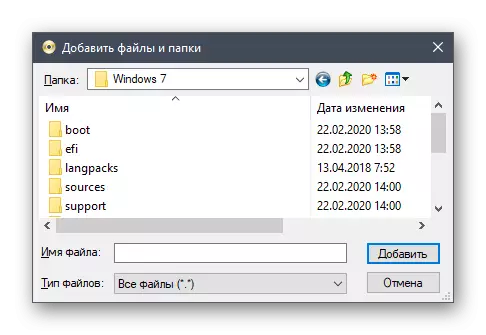
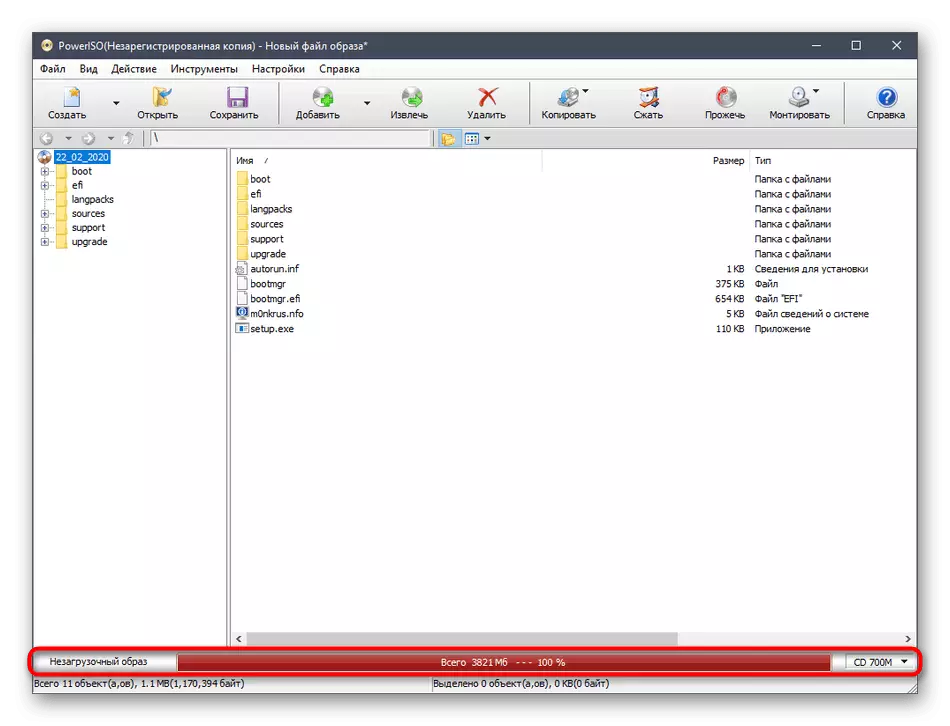
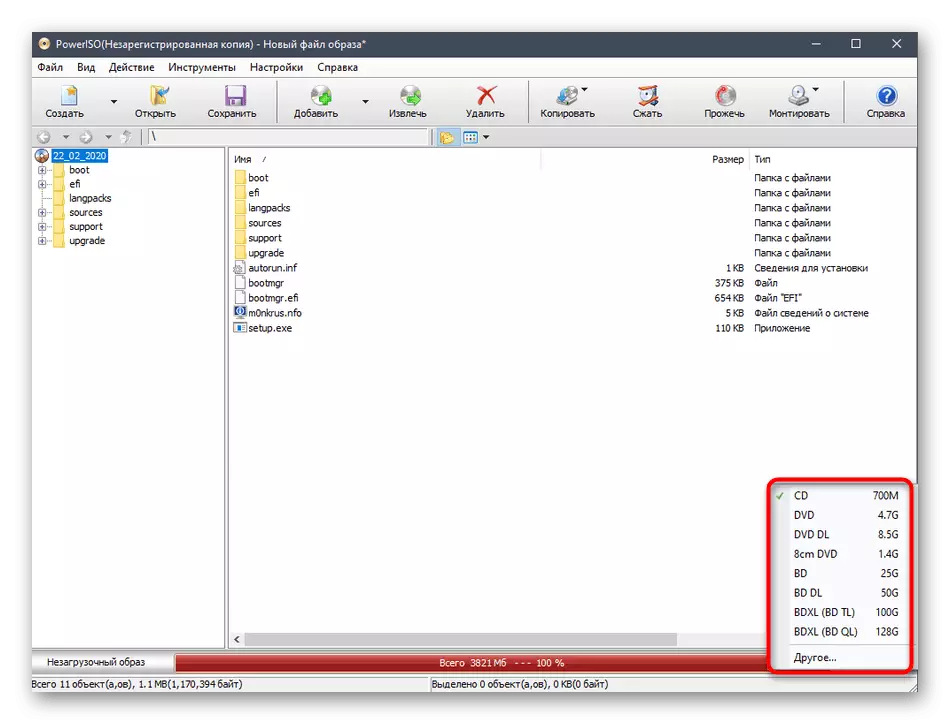
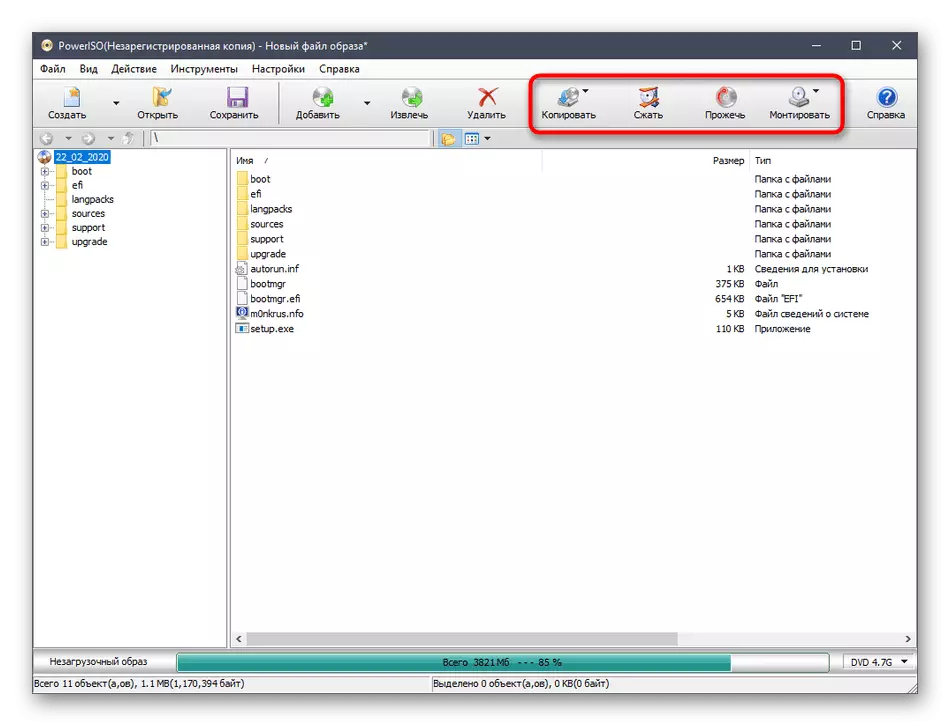
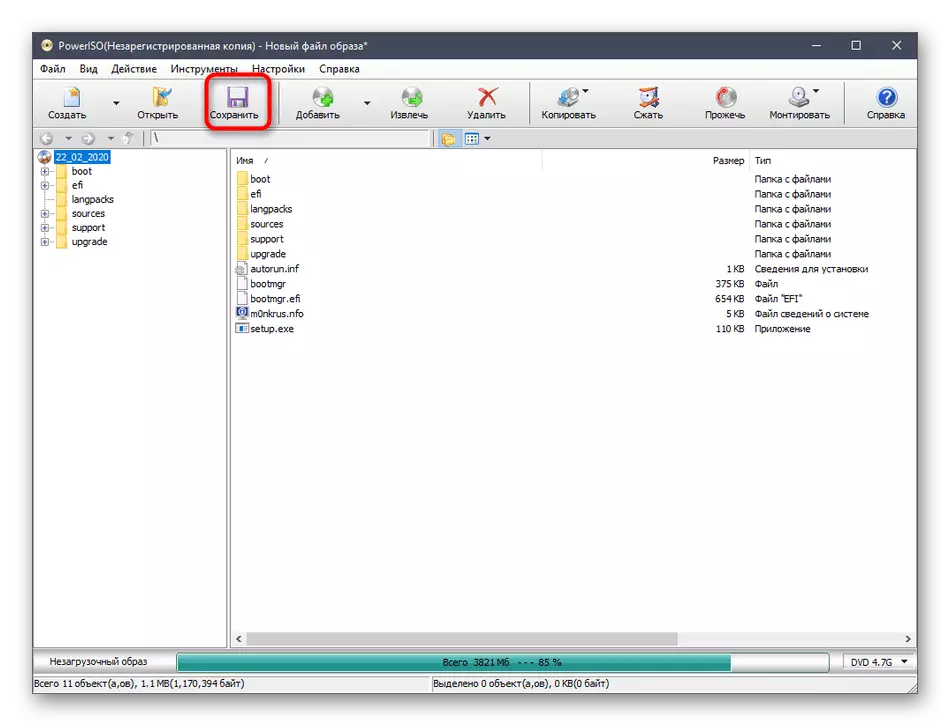
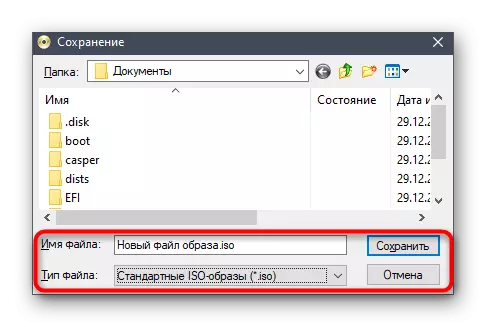
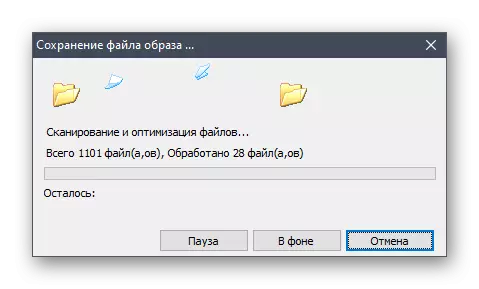
পাওয়ারিসো এর প্রধান অসুবিধা হ'ল লাইসেন্স অর্জন না করেই অপারেটিং সিস্টেমের সাথে একটি চিত্র লিখুন না, এবং সমস্ত ব্যবহারকারীরা এই ধরনের একটি প্রোগ্রামে অর্থ ব্যয় করতে চায় না। আপনি যদি এমন একটি অবস্থানের সাথে সন্তুষ্ট না হন তবে নিম্নোক্ত দুটি পদ্ধতিতে মনোযোগ দিন, যেখানে উদাহরণটি সম্পূর্ণ বিনামূল্যে, তবে সহজ সমাধান নেওয়া হয়।
পদ্ধতি 3: cdburnerxp
CDBurnerXP - সর্বাধিক সহজ ইন্টারফেস এবং ফাংশনগুলির বোঝার উপলব্ধি সহ সম্পূর্ণ বিনামূল্যের সফটওয়্যার। এটির সাথে, আপনি সহজেই উইন্ডোজ 7 টি বিবেচনা করার সময় এমনকি কোনও বিধিনিষেধের সম্মুখীন না করেই কোনও বিধিনিষেধে কোনও বিধিনিষেধে একটি ডিস্ক তৈরি করতে পারেন। পুরো প্রক্রিয়াটি নিম্নরূপ:
- ইনস্টলেশনের পরে, CDBurnerXP এবং প্রধান উইন্ডোতে শুরু করুন, প্রথম "ডিস্ক সিডি" মোডটি নির্বাচন করুন।
- একটি পৃথক প্রকল্প তৈরি উইন্ডোটি খুলবে, বিল্ট-ইন ব্রাউজারের মাধ্যমে ফাইলগুলির সাথে ফোল্ডারটি কোথায় খুঁজে পাবে।
- তাদের সব হাইলাইট এবং উইন্ডো নীচে টেনে আনুন। পরিবর্তে, আপনি "যোগ করুন" বোতামটি ব্যবহার করতে পারেন, যা ডেভেলপারদের দ্বারা সতর্ক করা এবং যথাযথ শিলালিপিটি ছেড়ে দেওয়া হয়।
- তারপরে, সাবধানে প্রকল্পটি নিজেই পরীক্ষা করে দেখুন। মনে রাখবেন যে সমস্ত ফাইল এবং ডিরেক্টরি সফলভাবে স্থানান্তরিত হয়েছে।
- "ফাইল" পপ-আপ মেনুতে, "ISO ইমেজ হিসাবে প্রকল্প সংরক্ষণ করুন" নির্বাচন করুন।
- এটি উল্লেখ করুন এবং মিডিয়াতে অবস্থানটি নির্দিষ্ট করুন, তারপরে "সংরক্ষণ করুন" এ ক্লিক করুন।
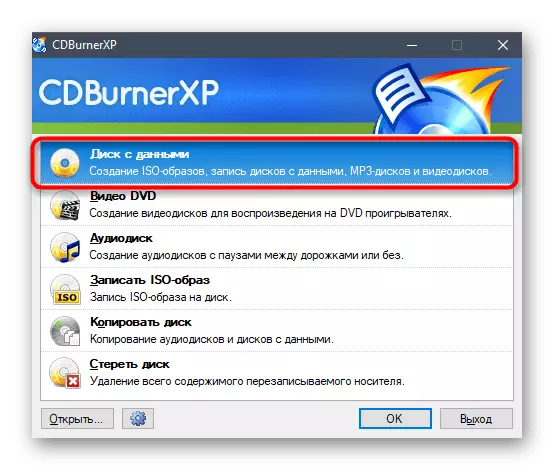
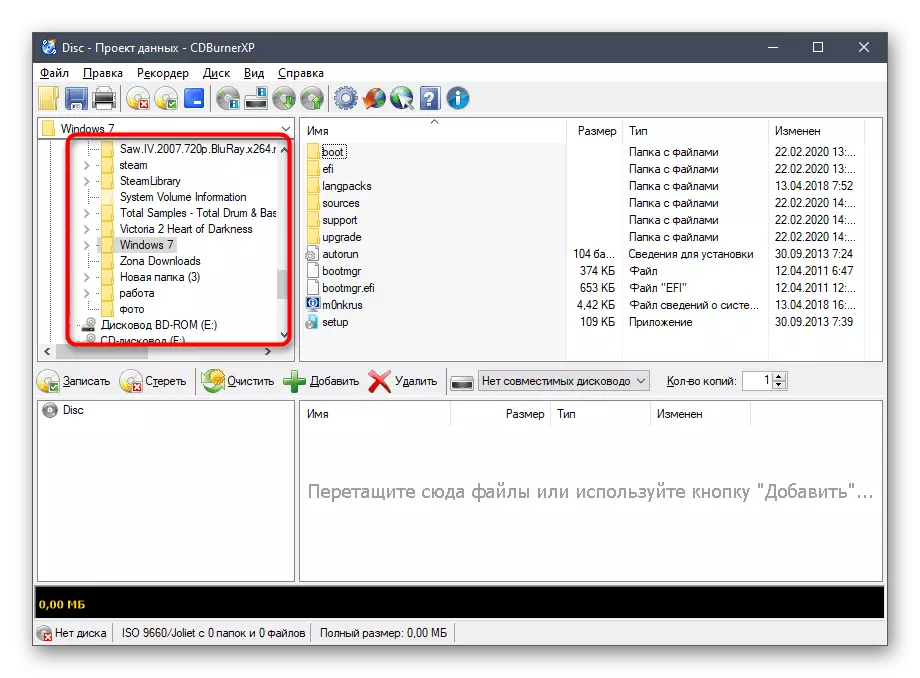
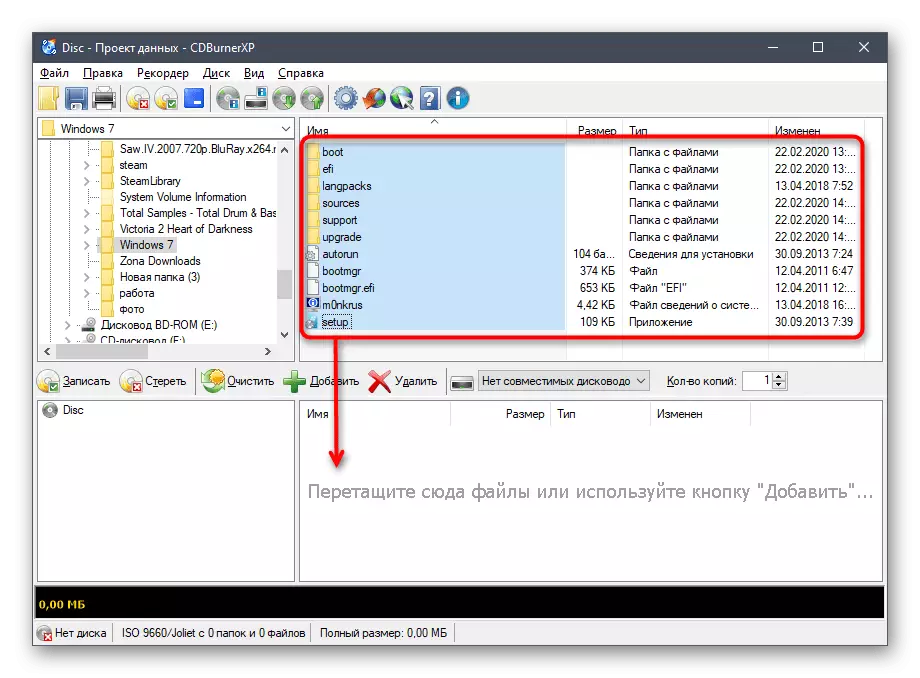

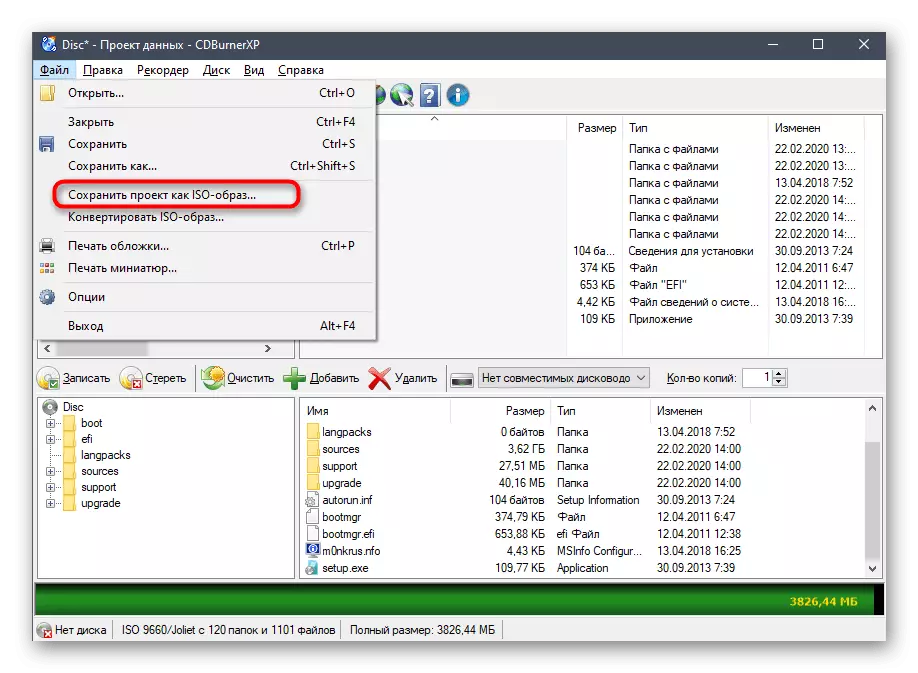
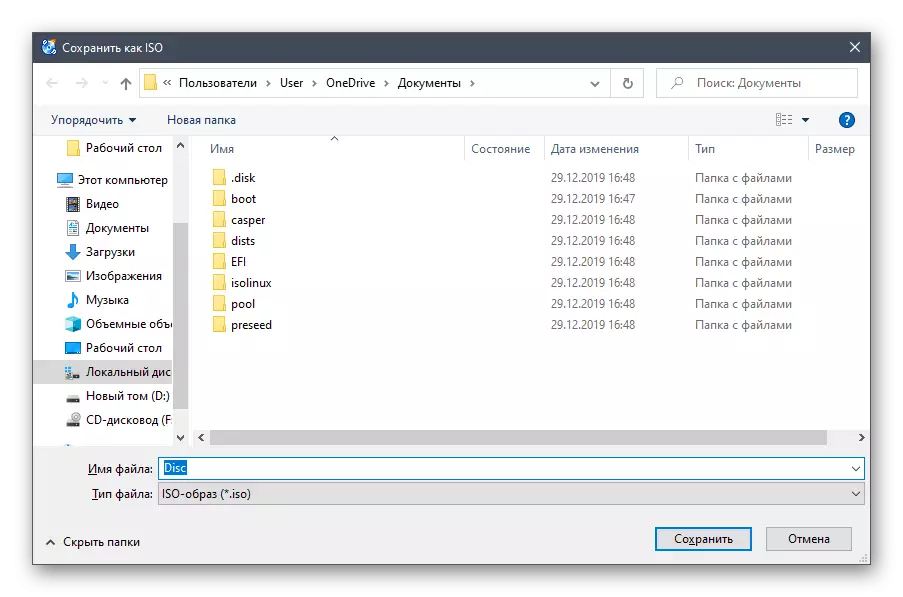
এটা শুধুমাত্র ইমেজ সৃষ্টি অপারেশন শেষ জন্য অপেক্ষা করতে থাকে। এটি অনেক সময় লাগবে না, এবং আপনি একটি নোটিশ পাবেন যা সঞ্চয় সফলভাবে পাস করেছে। তারপরে, আইএসও ফাইলের অবস্থানটি খুলুন এবং নিশ্চিত করুন যে এটি কাজ করে, উদাহরণস্বরূপ, একটি ভার্চুয়াল ড্রাইভ হিসাবে মাউন্ট করার জন্য একই প্রোগ্রামের মাধ্যমে খোলার মাধ্যমে কাজ করে।
পদ্ধতি 4: Imgburn
Imgburn আমরা আজ সম্পর্কে কথা বলতে চান শেষ প্রোগ্রাম। তার নামটি ইতিমধ্যে নিজের জন্য কথা বলে, কিন্তু স্ট্যান্ডার্ড অবস্থানের পাশাপাশি, ডেভেলপারগুলি ব্যবহার করার প্রস্তাব দেওয়ার চেয়ে চিত্রগুলি তৈরি করার বিকল্পটি সরবরাহ করে।
- প্রধান ইমগবার্ন উইন্ডোতে একটি প্রকল্প তৈরি করার জন্য কর্মের একটি পছন্দ রয়েছে। আপনার ক্ষেত্রে, আপনাকে "ফাইল / ফোল্ডার থেকে চিত্র তৈরি করুন" এ ক্লিক করতে হবে।
- প্রদর্শিত প্রজেক্ট ম্যানেজারে, ফাইলগুলি যুক্ত করতে এগিয়ে যাওয়ার জন্য একটি বিবর্ধনযুক্ত কাচের সাথে একটি ছোট বোতামে ক্লিক করুন।
- একটি প্রমিত কন্ডাকটর মাধ্যমে সমস্ত বস্তু আপনি ইমেজ রাখা, এবং তারপর খুলুন এ ক্লিক করুন নির্বাচন করুন।
- প্রয়োজন হলে, অতিরিক্ত বিকল্পগুলি সেট করুন, উদাহরণস্বরূপ, ফাইল সিস্টেমটি পরিবর্তন করে বা সংরক্ষণাগার, লুকানো এবং সিস্টেম ফাইলগুলির অন্তর্ভুক্তি কনফিগার করে। যাইহোক, বেশিরভাগ ক্ষেত্রে, যেমন একটি কনফিগারেশন প্রয়োজন হয় না, তাই আমরা এটি থামাতে হবে না।
- সমাপ্তির পরে, উইন্ডোটির নীচে বোতামটি ক্লিক করুন, যা চিত্রটি লেখার জন্য দায়ী।
- মিডিয়াতে অবস্থানটি নির্দিষ্ট করুন, নাম এবং ফাইলটি সেট করুন, এবং তারপরে আপনার উদ্দেশ্য সংরক্ষণে নিশ্চিত করুন।
- আপনি ফাইল সিস্টেম পরিবর্তন করতে বা নির্ধারিত সম্পাদনাটি কনফিগার করার জন্য পুনরায় আবির্ভূত হবেন। আপনি এই ছবিটি ব্যবহার শুরু করতে "হ্যাঁ" তে ক্লিক করতে হবে।
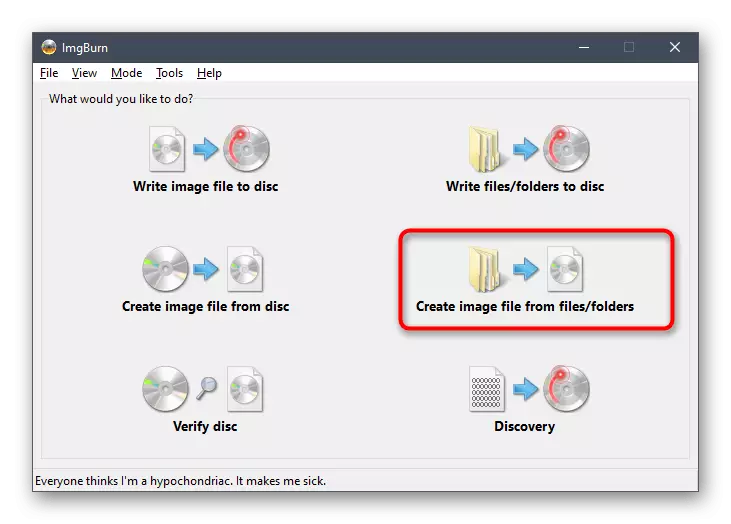
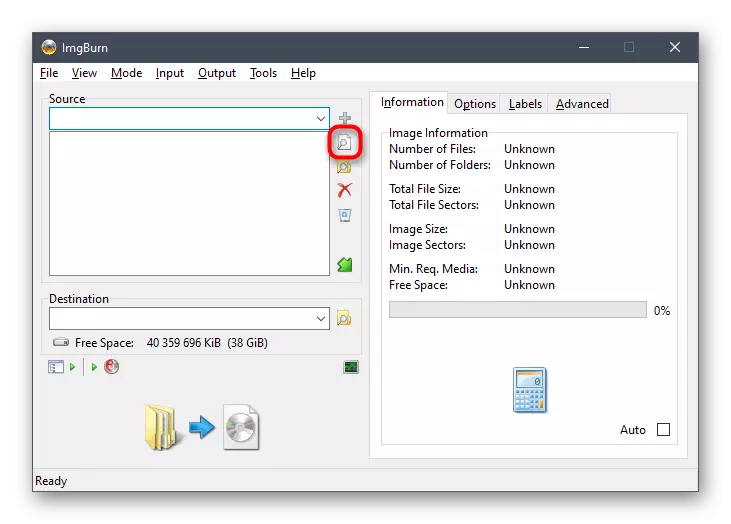
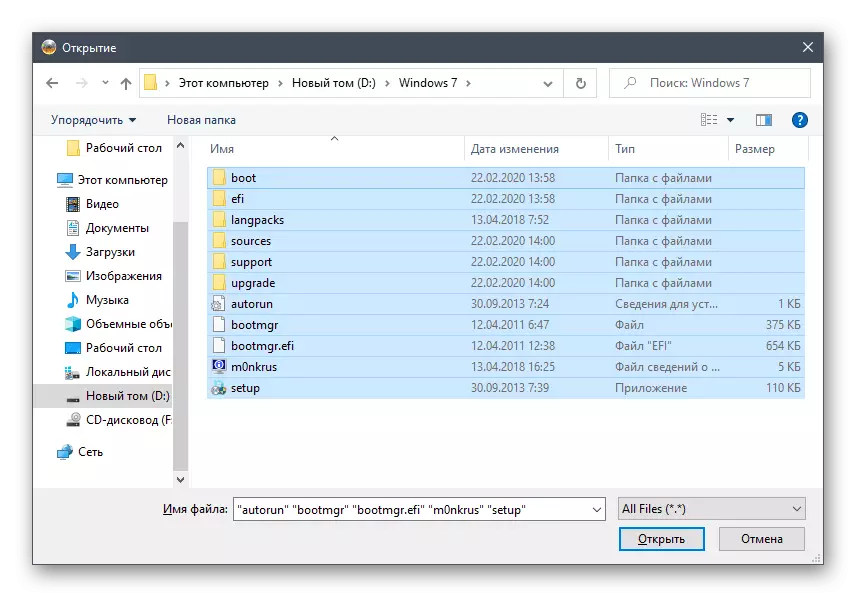

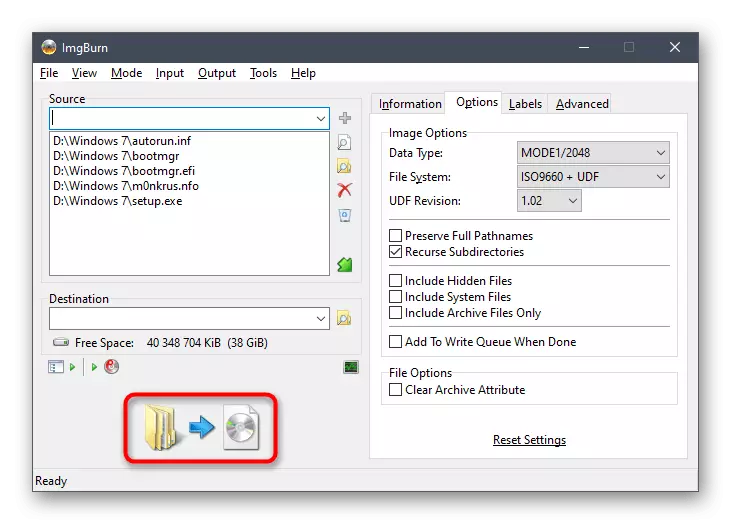
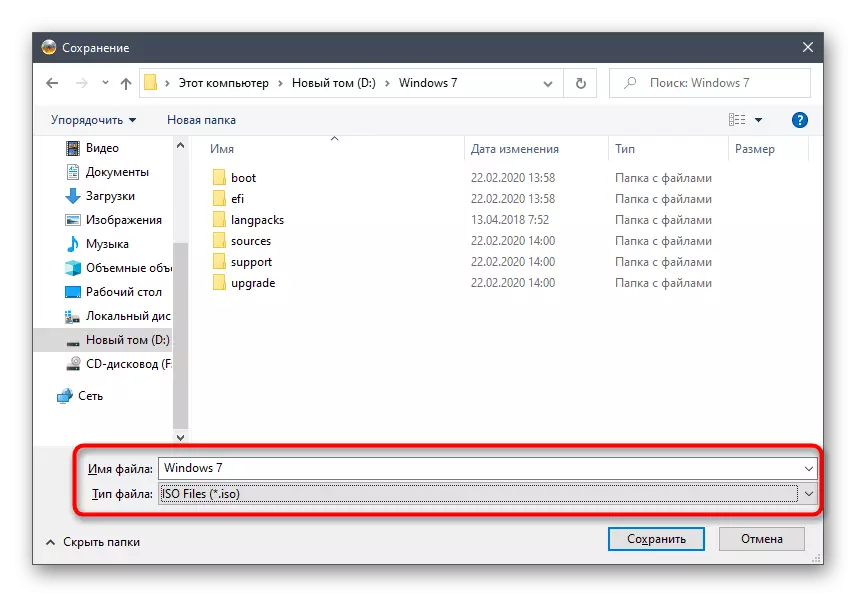
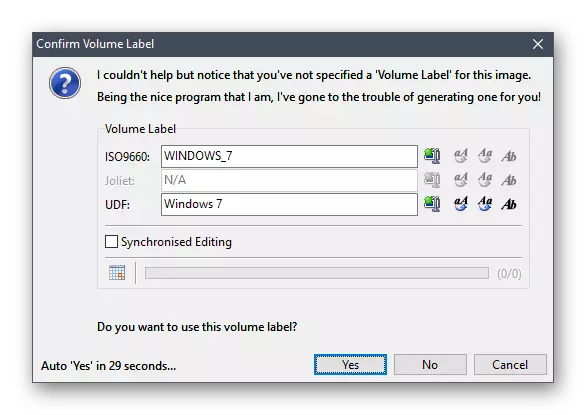
উইন্ডোজ 7 এর সাথে একটি বুটযোগ্য ফ্ল্যাশ ড্রাইভ / ডিস্ক তৈরি করা হচ্ছে
আজকের উপাদান শেষে, আমরা সেই ব্যবহারকারীদের জন্য কয়েকটি টিপস দিতে চাই যারা একটি অপারেটিং সিস্টেমের সাথে একটি অপারেটিং সিস্টেমের সাথে একটি অপারেটিং সিস্টেমের সাথে একটি অপারেটিং সিস্টেমের সাথে একটি অপারেটিং সিস্টেম তৈরি করেছে। আসলে একটি চিত্র সৃষ্টি শুধুমাত্র ইনস্টলেশনের দিকে শুধুমাত্র প্রথম পদক্ষেপ। পরবর্তীতে, আপনাকে একটি বুটযোগ্য মিডিয়া তৈরি করতে হবে, বিশেষ প্রোগ্রামগুলি ব্যবহার করে একটি আইএসও লেখার প্রয়োজন। আপনি উপরে বর্ণিত একই অ্যাপ্লিকেশনগুলি ব্যবহার করতে পারেন, তবে এই লক্ষ্য বাস্তবায়নের সাথে আরো বিস্তারিতভাবে আমরা নিম্নলিখিত শিরোনামগুলির একটিতে ক্লিক করে আমাদের ওয়েবসাইটে অন্যান্য থিম্যাটিক উপকরণগুলির সাথে নিজেকে পরিচিত করার পরামর্শ দিই।
আরো পড়ুন:
উইন্ডোজ 7 এর সাথে একটি বুট ডিস্ক তৈরি করা হচ্ছে
উইন্ডোজ 7 এর সাথে একটি বুটযোগ্য ইউএসবি ফ্ল্যাশ ড্রাইভ তৈরি করুন
এখন আপনি কেবলমাত্র উইন্ডোজ 7 এর সাথে একটি ISO ইমেজ তৈরি করার প্রক্রিয়াটির সাথে পরিচিত নয়, তবে নিম্নলিখিত সমস্ত পদক্ষেপগুলি পূরণ করার নীতিগুলিও জানেন। এটি শুধুমাত্র আপনার কম্পিউটারে অতিরিক্ত বা মৌলিক হিসাবে আপনার কম্পিউটারে OS নিজেই ইনস্টল করার জন্য ইনস্টল করা হবে। এই আমাদের সাইটে নিবন্ধ অন্যান্য লেখক দ্বারা লিখিত হয়।
আরো দেখুন:
সিডি থেকে উইন্ডোজ 7 অপারেটিং সিস্টেম ইনস্টল করা হচ্ছে
UEFI এর সাথে একটি ল্যাপটপে উইন্ডোজ 7 ইনস্টল করা হচ্ছে
উইন্ডোজ 10 এর পরিবর্তে উইন্ডোজ 7 ইনস্টল করুন
